

作者: Adela D. Louie, 最新更新: 2017年11月19日
如何以 从iCloud恢复已删除的通话记录? 本文将为您提供完美的2种解决方案来恢复iCloud通话记录。
通话记录iCloud 在我们的移动设备上是我们手机最重要的功能之一。 它包含传入和传出呼叫日志。 它还可以向我们显示我们错过的电话。
好吧,如果我们整天忙着安排,错过电话对我们来说非常正常。 通过我们的通话记录,我们将能够回拨那些我们错过的电话,因为它可能很重要。
但是,如果您丢失了iPhone的通话记录,该怎么办? 您可以恢复iPhone通话记录吗? 您是否尝试过将数据同步到 iCloud的 在删除之前发生? 如果您对所有这些问题的回答都是肯定的,那么您不必再担心了。
第1部分。从iCloud备份恢复已删除的iPhone通话记录还原[数据丢失]第2部分。如何从iCloud恢复已删除的呼叫历史记录[选择性且无数据丢失]第3部分。如何访问iCloud从iCloud下载所有呼叫历史记录[视频指南]第4部分。如何通过iTunes备份提取已删除的iPhone通话记录[提示1]第5部分。如何直接从iPhone中检索已删除的呼叫日志[提示2]部分6。 结论
如何在没有计算机的情况下检索已删除的呼叫日志? 您可以通过简单的步骤从iCloud备份中快速恢复已删除的iPhone通话记录。 让我们来看看:
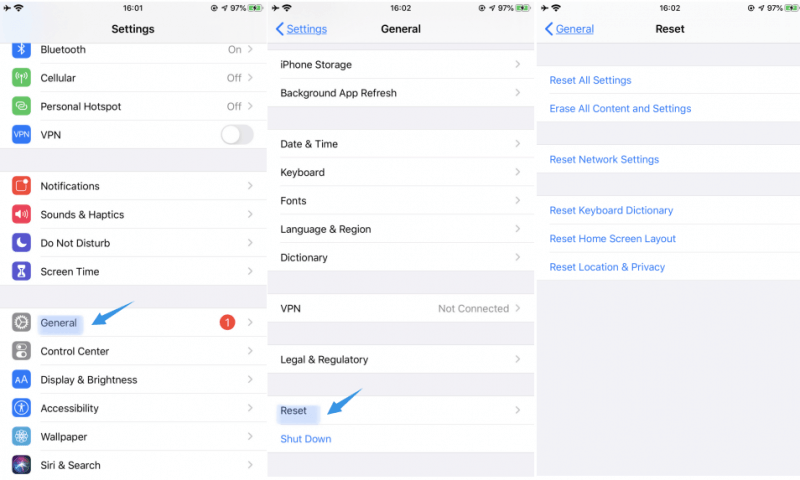
优点: 您可以从iCloud检索呼叫历史记录的最快方法 无需计算机即可直接在iPhone或iPad上执行.
缺点: 你被要求 擦除所有数据 在恢复操作之前,请在您的设备上进行操作。
看了一遍!!! 我们有完善的软件可以帮助您有选择地在iCloud上查找通话记录,而不会丢失数据。 如果您不想通过上述方法删除iPhone / iPad上的所有数据,则 FoneDog iOS数据恢复 工具将是你最好的伙伴。
该软件将帮助您恢复所有已删除的通话记录,无论是在更新iOS后还是在重置移动设备后丢失,丢失,都无关紧要。
该软件将帮助您访问iCloud上的通话记录。 你需要做的就是获得这个程序。 这些步骤是 如何从中恢复已删除的通话记录 iCloud的:
iOS的数据恢复
恢复照片,视频,联系人,消息,通话记录,WhatsApp数据等。
从iPhone,iTunes和iCloud恢复数据。
与最新的iPhone 11,iPhone 11 pro和最新的iOS 13兼容。
免费下载
免费下载

第一件事是第一件事。 下载 FoneDog iOS数据恢复工具 并在计算机上安装它。
如果您使用的是Mac或Windows计算机,则无关紧要,因为该软件与两台计算机兼容。
安装程序后,启动FoneDog iOS数据恢复工具,抓住USB线并将iPhone连接到计算机。

连接手机后选择“从iCloud备份文件中恢复“然后登录您的Apple ID和密码,以便程序可以扫描您的设备。

登录帐户后,您将能够在屏幕上看到在iPhone设备上创建的所有iCloud备份。
只需根据显示的日期和时间单击您需要恢复的文件。 之后,只需点击““下载““文件旁边。
下载完成后,您将能够看到存储在移动设备上的数据类别列表。 只需选择“通话记录”,以便Fonedog iOS Data Recovery可以对其进行扫描。
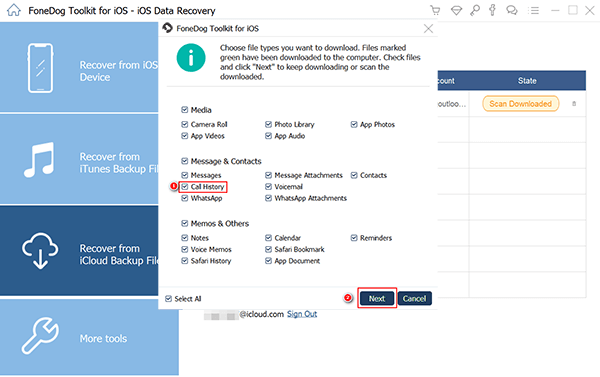
提取文件后,您现在就可以预览数据了。 由于您的移动设备上存储了很多文件,因此只需点击“通话记录“再次,你将能够看到你的日志。
只需选择文件并单击“恢复“按钮。完成此过程后,您的数据将保存在您的计算机上。
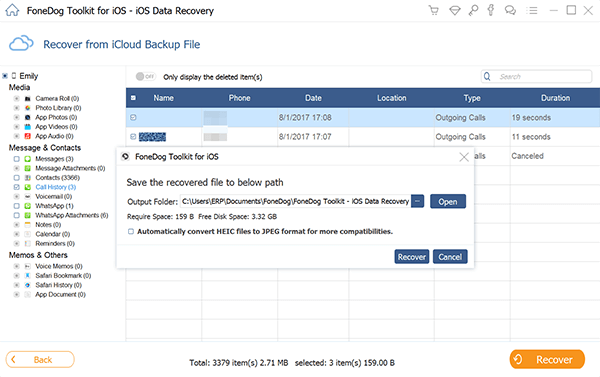
优点: 该网站的第一个改版版本已上线,您可以 选择 从iCloud备份中检索已删除的呼叫日志。 您现在可以尝试使用iPhone通话记录恢复功能 免费!
缺点: 您应该处理通话记录恢复 用电脑.
人们也读如何有选择地从iPhone恢复iCloud备份如何有选择地恢复iTunes备份
在这里,这是您如何从iCloud恢复已删除的呼叫历史记录的两种主要方法。 如果您需要的数据未同步到iCloud,您还可以尝试使用FoneDog iOS Data Recovery中的其他两个选项: 从iOS设备恢复 和 从iTunes备份文件中恢复。 以下还提供了用户指南。 如果您有兴趣,请继续阅读。
如果您已备份文件 iTunes的 在删除发生之前,你可以使用它。
启动该程序,然后将iPhone连接到您的计算机。
连接设备后,选择“从iTunes备份文件中恢复数据“然后下载选择要提取的备份文件并单击”开始扫描“用于扫描iTunes备份文件的程序。

扫描过程完成后,您现在可以预览呼叫历史记录,其中还包括姓名,电话号码,日期,时间和呼叫持续时间。
选择要恢复的呼叫详细信息后,单击“恢复“按钮。
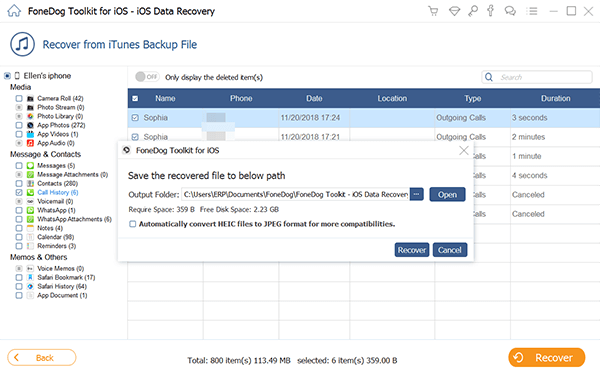
万一您没有进行任何备份,您还可以直接恢复已删除的通话记录iPhone设备。 只需按照以下步骤。
发射 FoneDog iOS数据恢复工具 并将iPhone连接到电脑。 检测到后,选择“从iOS设备恢复".

连接设备后,单击“开始扫描>“这样程序就可以像你的通话记录一样从iPhone上获取丢失的数据。

什么时候 FoneDog iOS数据恢复 工具扫描完iPhone后,您将能够在屏幕左侧面板上看到类别。
从那里,选择“通话记录“。预览并选择屏幕上显示的所有详细信息,完成后,只需单击“恢复”按钮。
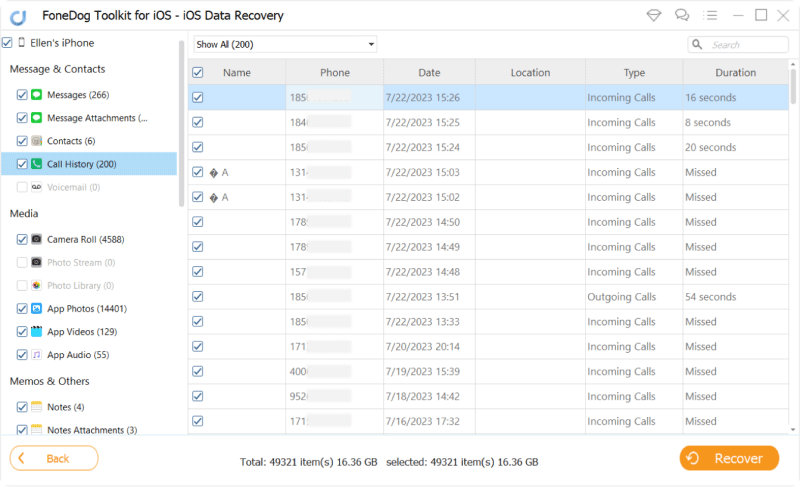
现在,您可以使用来从iCloud恢复已删除的通话记录 FoneDog工具包 - iOS数据恢复。 这个程序的好处是,除了你的iCloud,你还可以通过你的iTunes备份或直接在你的iPhone上恢复你删除的通话记录,而无需备份。
FoneDog iOS数据恢复的另一个好处是,它不仅可以从设备中恢复已删除的iPhone通话记录,而且FoneDog iOS数据恢复还可以恢复所有其他数据,例如联系人,短信,照片,音乐,视频等。
使用它非常安全,因为在整个恢复过程中,不会覆盖任何数据,只有您可以访问您的数据。 它也非常易于使用,因为只需单击几下,您就可以 恢复所有已删除的文件 您想从移动设备中检索到的信息。
发表评论
评论
热门文章
/
有趣乏味
/
简单困难
谢谢! 这是您的选择:
Excellent
评分: 4.7 / 5 (基于 69 评级)